1. BitLockerのトラブルに直面したときの状況
ある日、いつものようにパソコンを起動すると、真っ青な画面に『BitLocker 回復キーを入力してください』という文字が表示されました。突然の事態に驚き、どうしたらいいかわからなくなりました。特に驚いたのは、回復キーについてまったく心当たりがなかったことです。何が原因でこのトラブルが発生したのかもわからず、とても焦りました。私自身、このようなトラブルに遭遇したのは初めてで、とても困りました。同じように困っている方も多いのではないでしょうか?この記事では、私が実際に試して解決した方法を詳しく解説します。
補足情報: BitLockerは、Windowsが提供するセキュリティ機能で、データを保護するためにハードディスクを暗号化します。しかし、突然このような画面が表示されるのは、Windowsアップデートや設定変更、あるいはマルウェアが原因の場合があるそうです。
2. 実際に試した解決手順
手順1: Microsoftアカウントで回復キーを探す
まず最初に試したのは、Microsoftアカウントにログインして回復キーを探す方法です。Microsoftアカウントに保存されている場合、次の手順で確認できます
- 別のデバイス(スマホや別のPC)でaka.ms/myrecoverykeyにアクセス。
- Microsoftアカウントにログイン
- 保護の強化に協力
- コードの入力
- 本人確認
- メール確認
- 自分のアカウントにログインし、『デバイス』セクションをクリック。
- トラブルが発生したデバイスを選択すると、『BitLocker回復キーを管理』というリンクが表示されます。
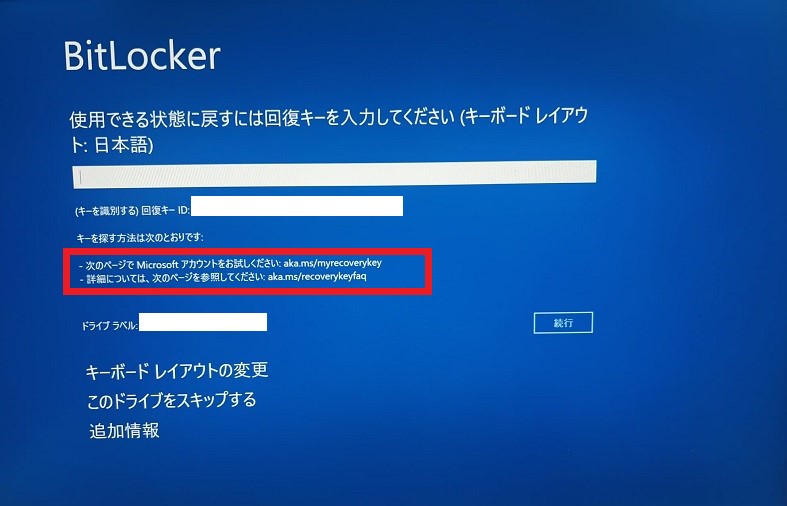
結果:
私はこの方法で無事に回復キーを見つけ、画面に入力して問題を解決できました。
手順2: 回復キーが見つからない場合の対処法
もしMicrosoftアカウントに回復キーが見つからない場合は、次の方法を試してみてください
- 印刷またはメモした回復キーを探す
BitLockerのセットアップ時に、回復キーを印刷するよう促される場合があります。過去の重要書類やバックアップを探してみてください。 - IT担当者や販売店に問い合わせる
特に職場のPCや購入時に初期設定を行った場合、IT担当者や購入店が回復キーを管理している可能性があります。」
他の方の結果:
「過去のメールを探していたところ、購入時に販売店から送られていたメールに回復キーの記録が見つかりました。時間はかかりましたが、最終的にこの方法で復旧できました。」
3. 解決後の気づきと未然防止策
- 気づいたこと:
このトラブルを経験して、データのバックアップとBitLockerの仕組みをあらかじめ知っておくことの大切さを実感しました。データ保護のために便利な機能ですが、回復キーの管理が不十分だと大きなトラブルにつながることを痛感しました。 - 未然防止のためのコツ:
- BitLockerを設定したら、回復キーを確実に保管しましょう。クラウド(OneDriveやGoogle Drive)や紙に印刷して保管するのがおすすめです。
- 重要なデータは定期的に外付けハードディスクやクラウドにバックアップを取りましょう。
- Windowsの更新プログラムを適用する際は、注意深く確認してから進めるのが安心です。
まとめ
突然のBitLockerトラブルに直面したときは、焦らず一つ一つ手順を試してみることが大切です。特にMicrosoftアカウントや販売店の情報を頼りに回復キーを探すことで、スムーズに解決する可能性が高いです。私自身、この経験を通じて、セキュリティの重要性と回復キー管理の必要性を学びました。
BitLockerのトラブルに悩んでいる方の参考になれば幸いです。また、事前の対策を講じて、同じトラブルを未然に防ぐためのヒントも活用してみてください!



コメント